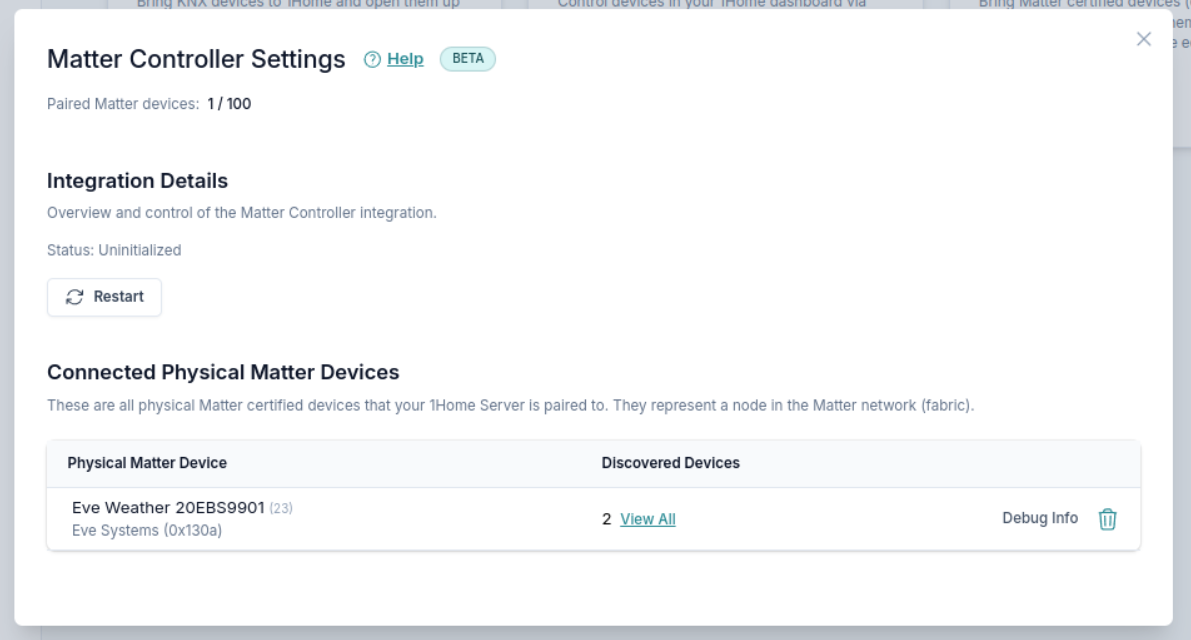Verwaltung der Matter Controller-Integration
In der BETA-Phase
Es gibt einige nützliche Optionen, die Ihnen mit Ihrer Matter Controller-Integration und den verbundenen Matter-Geräten zur Verfügung stehen.
Inhaltsübersicht
Einstellungen des Matter-Geräts ändern
Sie können die Einstellungen des Matter-Geräts anzeigen und ändern, indem Sie auf die Schaltfläche Konfigurieren neben dem Matter-Gerät klicken.
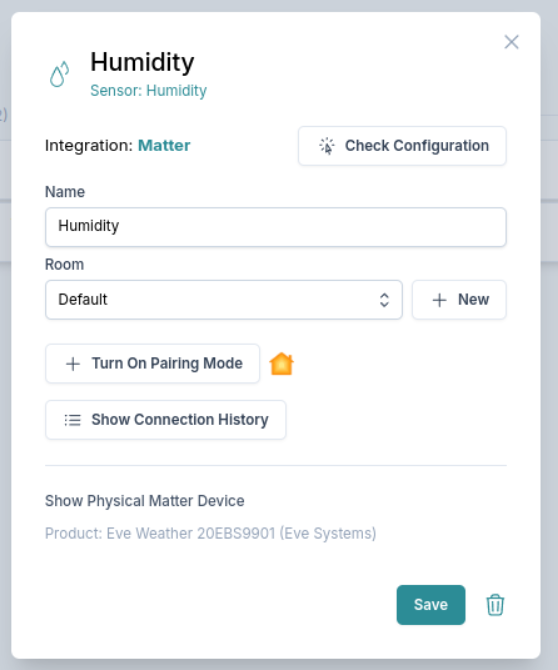
Verbindungsverlauf des Matter-Geräts ansehen
Um den Verbindungsverlauf des Matter-Geräts anzuzeigen, klicken Sie auf die Schaltfläche Konfigurieren neben Ihrem Matter-Gerät und dann auf Verbindungsverlauf. Dadurch können potenzielle Probleme diagnostiziert werden und Sie können überprüfen, ob sich das Gerät in Reichweite befindet und immer verbunden ist.
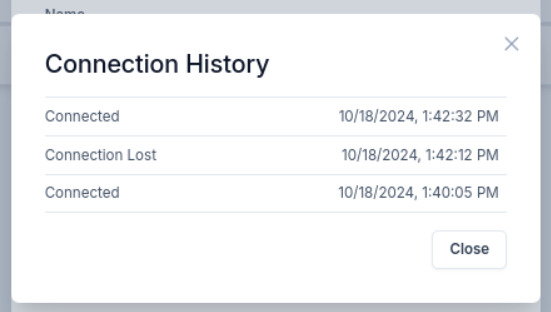
Matter-Gerät mit anderen Matter-kompatiblen Apps teilen
Mit Matter können Sie dasselbe Gerät von mehreren Apps aus gleichzeitig steuern. Wenn Sie Ihr Matter-Gerät mit anderen Matter-kompatiblen Apps wie Apple Home, Google Home, Samsung SmartThings, Amazon Alexa usw. teilen möchten, klicken Sie auf die Schaltfläche Konfigurieren neben dem Matter-Gerät, dann auf Pairing-Modus aktivieren und folgen Sie den Anweisungen. Ein Pairing-QR-Code wird angezeigt. Sie können Ihre bevorzugte Matter-App verwenden, um den QR-Code zu scannen und das Matter-Gerät hinzuzufügen.
Jetzt haben sowohl der 1Home Server als auch jede andere Matter-App, die Sie gekoppelt haben, Zugriff auf Ihr Matter-Gerät.
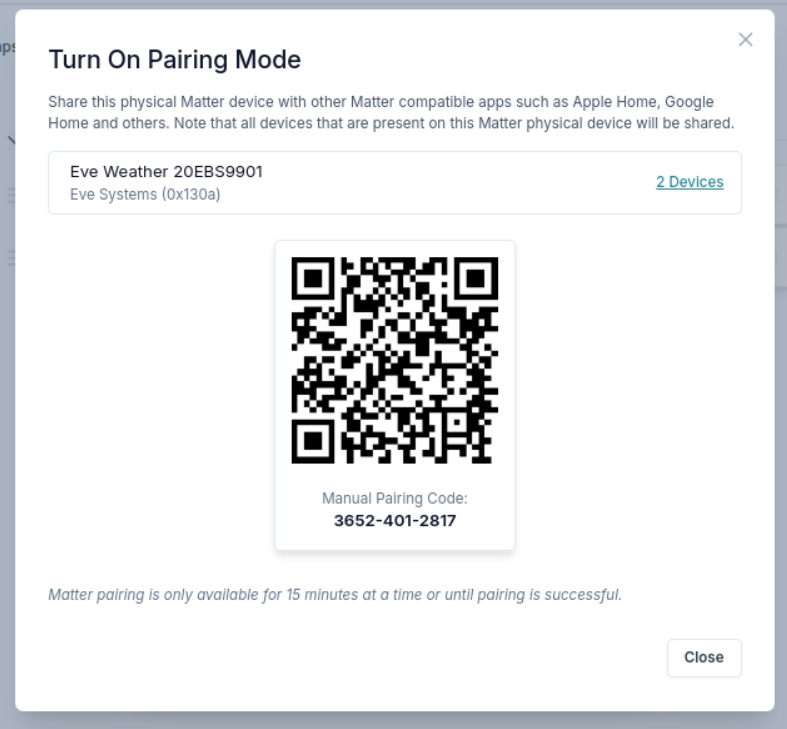
Matter-Gerätedetails anzeigen
Sie können weitere Details zum physischen Matter-Gerät anzeigen, über das dieses Gerät verbunden ist.
In der Abbildung unten sehen Sie, dass dieser Luftfeuchtigkeitssensor auf dem physischen Matter-Gerät Eve Weather erkannt wurde.
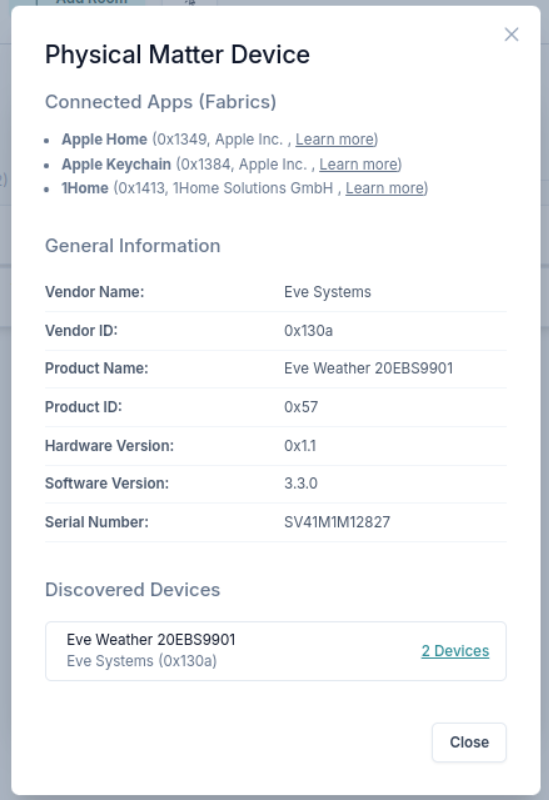
Integration verwalten
Um die Matter Controller-Integration als Ganzes zu verwalten, gehen Sie auf Integrationen -> Matter Controller.
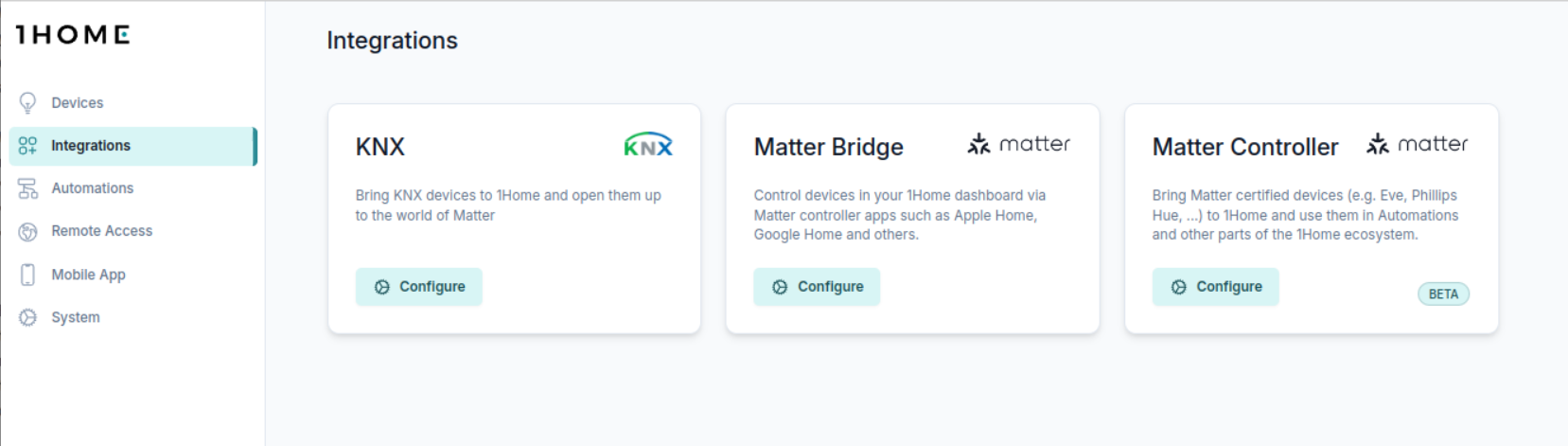
Hier können Sie den Status der Integration sehen, sie neu starten sowie alle physischen Matter-Geräte sehen und verwalten, die mit diesem 1Home Server verbunden sind. Wenn Sie beispielsweise eine Philips Hue-Bridge gekoppelt haben, wird diese hier als ein Eintrag angezeigt und Sie können sehen, wie viele gekoppelte Geräte wir darauf erkannt haben. Im folgenden Beispiel haben wir zwei Geräte auf den Eve Weather-Sensoren erkannt. Wenn Sie darauf klicken, sehen Sie, dass es sich bei diesen Geräten um einen Temperatur- und einen Luftfeuchtigkeitssensor handelt.